Denne wikiHow lærer dig, hvordan du kan se, hvem der er forbundet til dit Android -hotspot. For at se en liste over tilsluttede enheder kan du bruge meddelelseslinjen eller appen Indstillinger.
Trin
Metode 1 af 2: Via meddelelseslinje
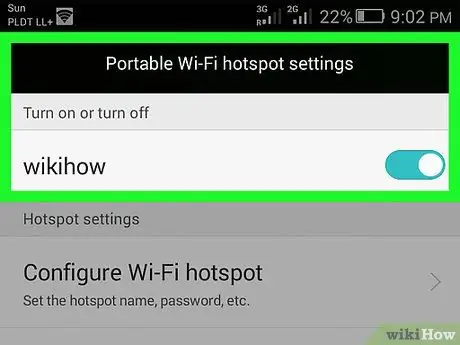
Trin 1. Opret et hotspot på din enhed
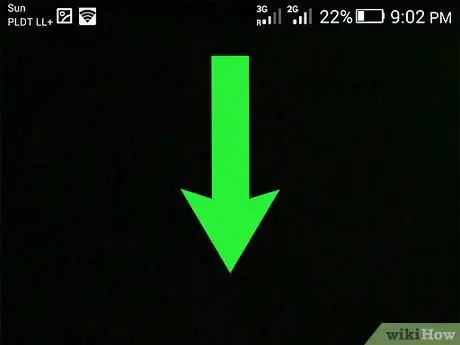
Trin 2. Åbn meddelelseslinjen ved at stryge ned fra toppen af skærmen
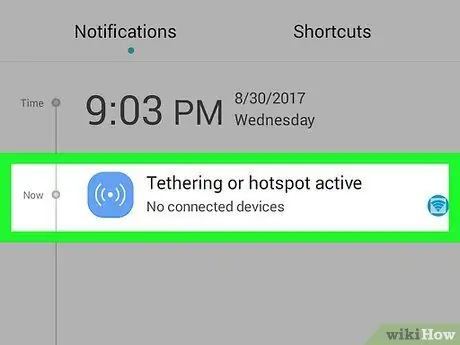
Trin 3. Tryk på Tethering eller Mobile HotSpot active
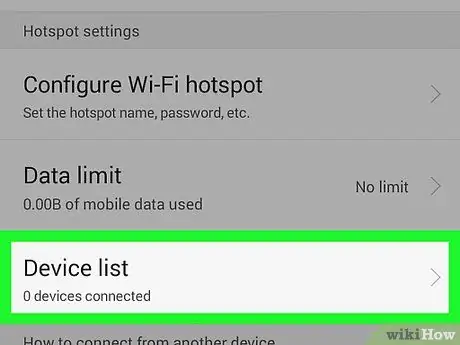
Trin 4. Stryg på skærmen, og tag et kig på listen over tilsluttede enheder
Alle tilsluttede enheder, sammen med enhedens MAC -adresse, vises i afsnittet Tilsluttede brugere.
For at blokere en enhed skal du trykke på BLOKER ved siden af enheden. Når den er blokeret, kan enheden ikke få adgang til internettet via dit hotspot
Metode 2 af 2: Via indstillinger
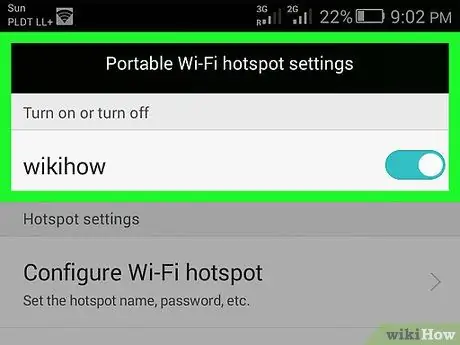
Trin 1. Opret et hotspot på din enhed
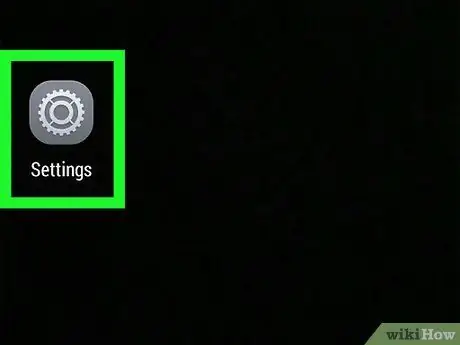
Trin 2. Åbn appen

Indstillinger på enheden.
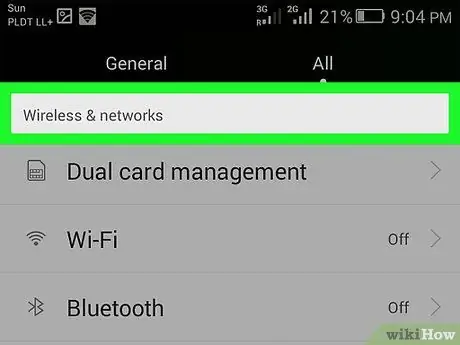
Trin 3. Tryk på Trådløs og netværk
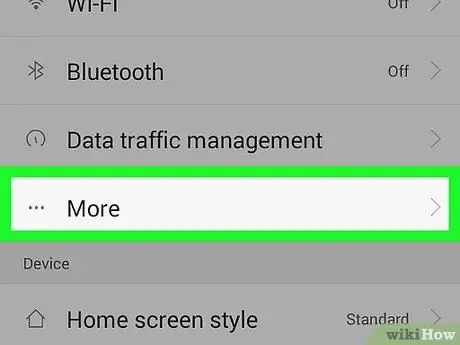
Trin 4. Tryk på Mere
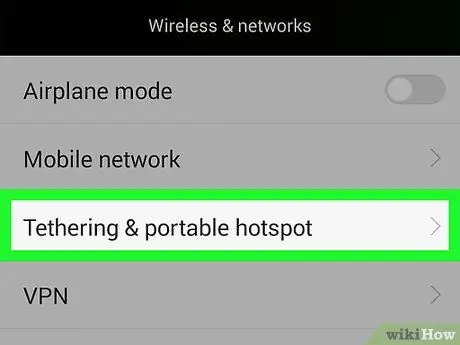
Trin 5. Tryk på Mobile HotSpot og internetdeling
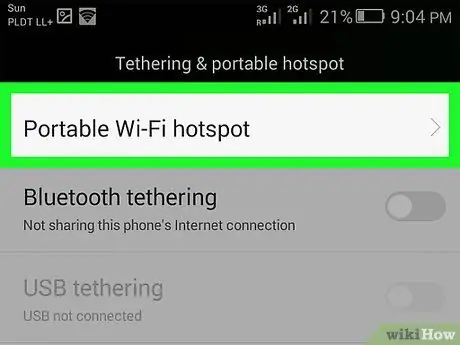
Trin 6. Tryk på Mobile HotSpot -indstillinger
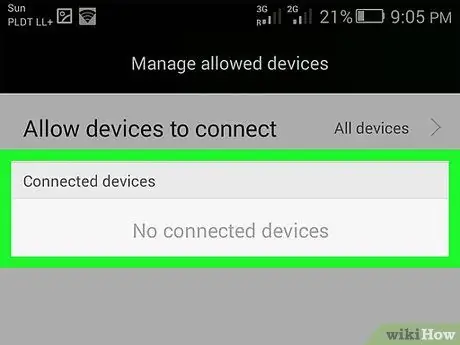
Trin 7. Tag et kig på listen over tilsluttede enheder
Alle tilsluttede enheder, sammen med enhedens MAC -adresse, vises i afsnittet Tilsluttede brugere.







